LibreOffice נשאר אחד מהמקומות שבהם חלופות פופולריות של Microsoft Office, עורך טקסט רב תכליתי להורדה בחינם, ומאפשר לך להגדיר אותו בדיוק איך שאתה רוצה. אתה יכול בקלות לייבא קבצים מעורכי טקסט אחרים, להתאים אישית את המראה של כל כלי ולהשתמש במגוון פקודות מאקרו. ואם תרצו, תוכלו אפילו ללמוד כיצד להפעיל מצב כהה לחוויית כתיבה ועריכה שהרבה יותר קלה לעיניים.
תוכן
- כיצד לעבור למצב כהה ב-LibreOffice
- האם LibreOffice מאפשר לי להוריד ערכות נושא?
הנה בדיוק לאן ללכת ומה לעשות כדי לעבור למצב כהה ולתת לעיניים הפסקה.
סרטונים מומלצים
קַל
10 דקות
LibreOffice
כיצד לעבור למצב כהה ב-LibreOffice
אם עדיין לא עשית זאת, עבור לאתר של LibreOffice והורד את האפליקציה לפלטפורמה שלך. זכור, האפליקציה המלאה היא בחינם לשימוש, אך תצטרך לתת לה אישור לגשת למסמכים הנוכחיים שלך וכו'.
שלב 1: פתח את המסמך שאתה עובד עליו.
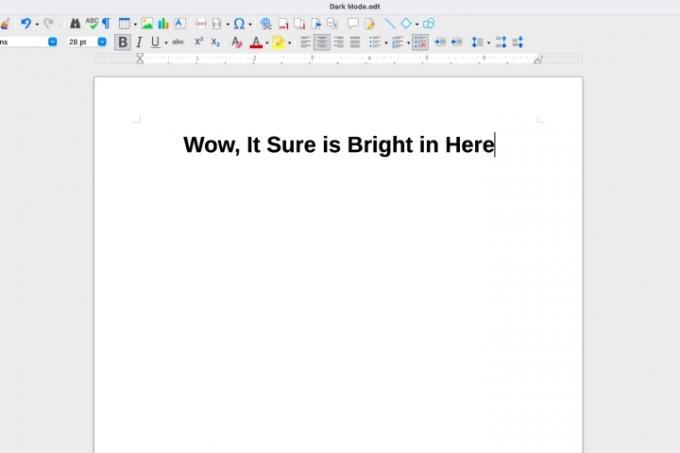
שלב 2: עכשיו תרצה ללכת ל אפשרויות ב-LibreOffice. זה יכול להשתנות מעט בהתאם לפלטפורמה שלך ולגרסת LibreOffice שבה אתה משתמש. בגירסאות רבות של LibreOffice, אתה יכול למצוא אפשרויות בתוך ה כלים חלק מהתפריט שלך. אפשר לקרוא לזה גם העדפות בחלק הזה.
ישנם כמה יוצאי דופן: ב-macOS, למשל, תמצא שהתפריט נקרא העדפות, וכי הוא ממוקם מתחת ל LibreOffice תפריט איפה העדפות נמצא באפליקציות macOS רבות. פתח אותו כאשר אתה מאתר אותו.
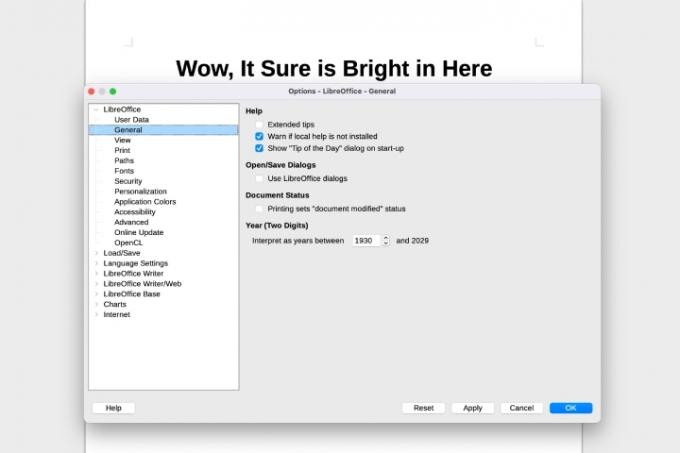
קָשׁוּר
- כיצד להוסיף גופנים ל-LibreOffice: מדריך שלב אחר שלב
- כיצד להכניס מספרי עמודים ב-LibreOffice
- כיצד להפעיל מצב כהה ב- Windows 10
שלב 3: ייפתח חלון חדש עם מגוון אפשרויות לשלוט בהגדרות LibreOffice. אם יש לך זמן, זה רעיון טוב לבחור עדכון מקוון וקבל את הגרסה העדכנית ביותר של LibreOffice לפני שתמשיך - ייתכן שלבים אלה לא יפעלו אלא אם כן. אם אתה רק מעוניין במצב כהה ויש לך גרסה חדשה יותר של LibreOffice, בחר התאמה אישית להמשיך.
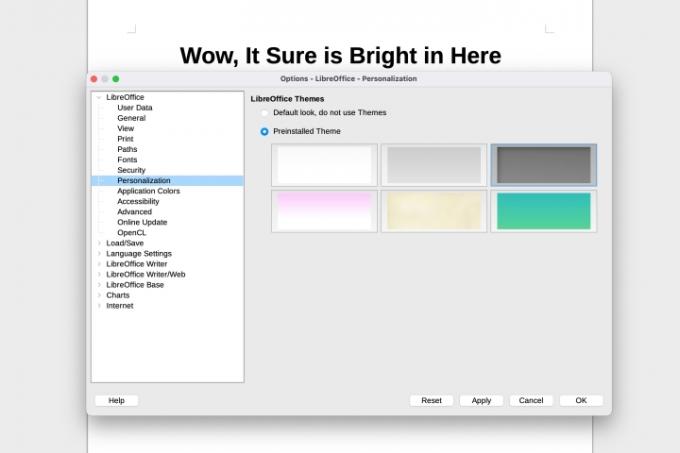
שלב 4: תוודא ש התאמה אישית נקבע ל ערכות נושא מותקנות מראש, ובחר את ה אפל נושא בצד ימין. בחר להגיש מועמדות להמשיך. פעולה זו תשנה את סרגל הכלים לגוון כהה יותר.
שלב 5: אנו יודעים, שינוי קטן בסרגל הכלים אינו מרשים במיוחד. אבל אתה רק מתחיל. בתפריט הצד השמאלי, בחר צבעי יישום.
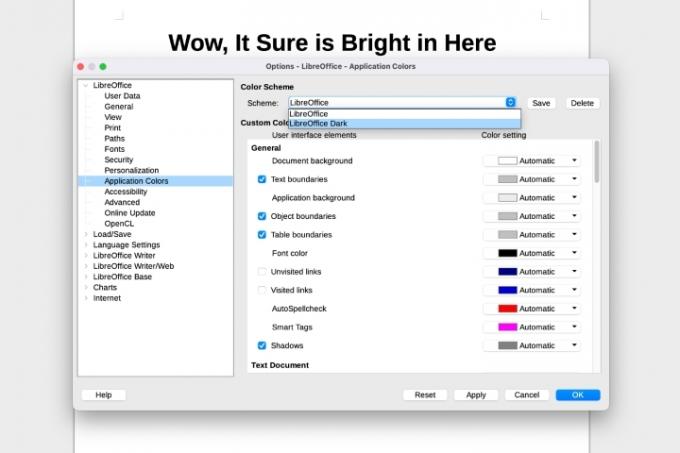
שלב 6: בתוך ה סכמת צבעים בקטע, בחר בתפריט הנפתח ו LibreOffice Dark. כעת בחר להגיש מועמדות, ואתה אמור לראות מצב כהה מלא מספק הרבה יותר.
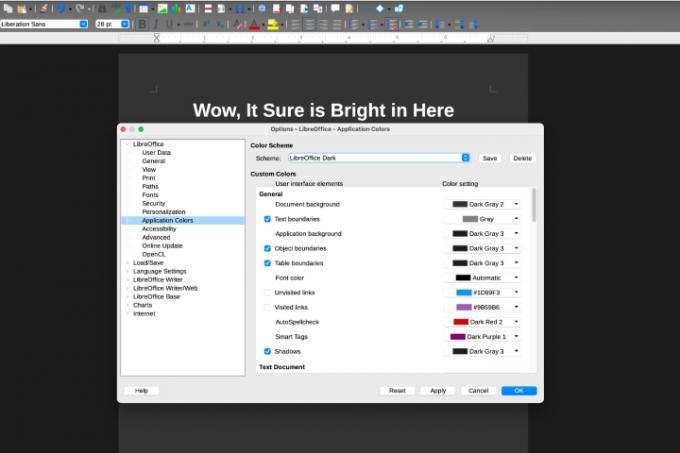
שלב 7: אולי תרצה גם לעבור את צבעים מותאמים אישית קטע, שבו אתה יכול לבחור צבע כמעט לכל דבר, כולל קישורים, סוגים שונים של הדגשה ועוד. גם אם אינך משנה שום דבר כעת, ייתכן שתרצה לבקר שוב בסעיף זה ולבצע כמה שינויים בהתאם לכלי LibreOffice שבהם אתה משתמש בתדירות הגבוהה ביותר.
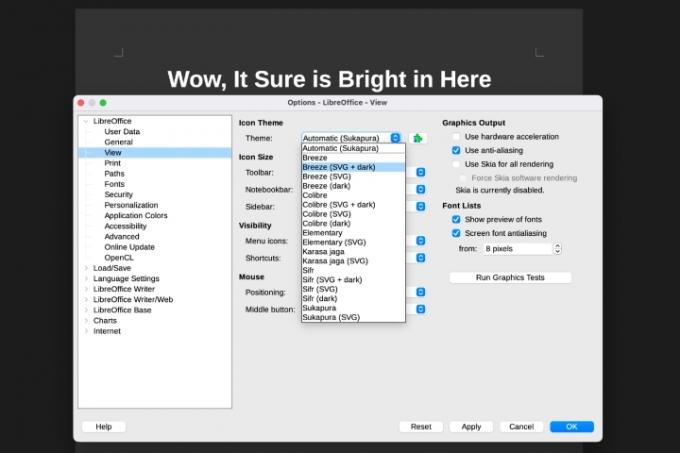
שלב 8: טיפ אחרון לקצת התאמה אישית נוספת: פנה אל נוף סעיף לפני שאתה יוצא החוצה. כאן תמצא מגוון דרכים לשנות את הסמלים המופיעים בסרגל הכלים. תַחַת נושא, תמצא מספר ערכות נושא להתנסות בהן, כולל גרסאות כהות. אולי תרצה לבדוק את אלה ולראות אם ערכת נושא אחרת תעבוד טוב יותר עם המצב האפל שלך. כשתסיים לחלוטין, בחר בסדר.
האם LibreOffice מאפשר לי להוריד ערכות נושא?
גרסאות מסוימות של LibreOffice אפשרו פעם להוריד ולהשתמש בערכות נושא של צד שלישי. תכונה זו הוסרה במידה רבה בגרסאות האחרונות של LibreOffice, כך שזו כבר לא ממש אפשרות. אם אתה מוצא ערכות נושא להורדה עבור LibreOffice באינטרנט, סביר להניח שהם לא יעבדו בימים אלה.
לא בטוח אם LibreOffice הוא בשבילך? לבדוק LibreOffice שלנו לעומת מדריך OpenOffice ללמוד 'יותר.
המלצות עורכים
- מה זה LibreOffice?
- כיצד להשתמש ב-LibreOffice כעורך PDF
- LibreOffice לעומת OpenOffice: איזה מהם מתאים לך?
- כיצד להפעיל מצב כהה ב-MacOS Mojave
- לאפליקציית שולחן העבודה של Slack יש סוף סוף מצב כהה. הנה איך להפעיל את זה
שדרג את אורח החיים שלךמגמות דיגיטליות עוזרות לקוראים לעקוב אחר עולם הטכנולוגיה המהיר עם כל החדשות האחרונות, ביקורות מהנות על מוצרים, מאמרי מערכת מעוררי תובנות והצצות מיוחדות במינן.




